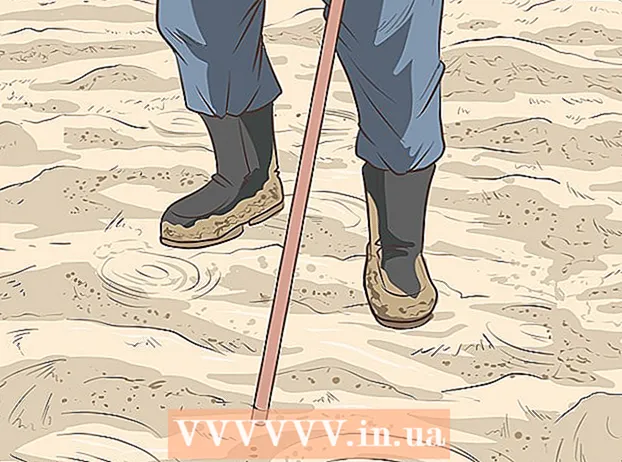Avtor:
Morris Wright
Datum Ustvarjanja:
22 April 2021
Datum Posodobitve:
1 Julij. 2024

Vsebina
Eclipse je eno najbolj priljubljenih razvojnih okolij za Javo, saj vključuje vse, kar je potrebno za razvoj Java projekta iz nič. Preden začnete delati na novem projektu, ga morate najprej ustvariti. Ustvarjanje novega Java projekta v Eclipse je dokaj enostavno, vendar je lahko zmedeno, če ste Eclipse že namestili za drug programski jezik.
Stopati
 Namestite Eclipse IDE za razvijalce Java. Ko prvič namestite Eclipse, boste dobili možnost, da izberete IDE (integrirano razvojno okolje). Izberite "Eclipse IDE za razvijalce Java". S tem boste namestili potrebne datoteke in orodja, potrebna za ustvarjanje projektov Java.
Namestite Eclipse IDE za razvijalce Java. Ko prvič namestite Eclipse, boste dobili možnost, da izberete IDE (integrirano razvojno okolje). Izberite "Eclipse IDE za razvijalce Java". S tem boste namestili potrebne datoteke in orodja, potrebna za ustvarjanje projektov Java. - Če imate nameščen program Eclipse za drug programski jezik, lahko podporo za Javo dodate neposredno iz programa Eclipse. Kliknite meni "Pomoč" in izberite "Namesti novo programsko opremo". V spustnem meniju izberite "All Available Sites" in v polje Filter vnesite "java". Potrdite polje "Eclipse Java Development Tools" in nato "Next". Sledite navodilom na zaslonu za prenos in namestitev orodij Java. Ko se namestitev konča, se bo program Eclipse znova zagnal.
 Kliknite "Datoteka" → "Novo" → "Projekt Java". Odprlo se bo okno »New Java Project«.
Kliknite "Datoteka" → "Novo" → "Projekt Java". Odprlo se bo okno »New Java Project«. - Če ne vidite možnosti "Java Project", vendar ste namestili Javna razvojna orodja, v meniju "New" izberite "Project ...". Razširite mapo "Java" in izberite "Java Project".
 Dajte projektu ime. Ni nujno, da je to končno ime programa, lahko pa pomaga vam in drugim pri prepoznavanju projekta.
Dajte projektu ime. Ni nujno, da je to končno ime programa, lahko pa pomaga vam in drugim pri prepoznavanju projekta.  Izberite mesto za datoteke projekta. Datoteke so privzeto shranjene v imeniku Eclipse. Če želite, lahko izberete lokacijo po meri.
Izberite mesto za datoteke projekta. Datoteke so privzeto shranjene v imeniku Eclipse. Če želite, lahko izberete lokacijo po meri.  Izberite Java Runtime Environment (JRE), ki ga želite uporabiti. Če ustvarjate program za določen JRE, ga izberite v spustnem meniju. Privzeto bo izbran najnovejši JRE.
Izberite Java Runtime Environment (JRE), ki ga želite uporabiti. Če ustvarjate program za določen JRE, ga izberite v spustnem meniju. Privzeto bo izbran najnovejši JRE.  Izberite postavitev vašega projekta. Lahko se odločite za uporabo mape vašega projekta ali ustvarite ločene mape za vire in datoteke predavanj. Privzeta možnost je "Ustvari ločene mape ...", vendar boste to morda želeli spremeniti glede na zahteve vašega projekta.
Izberite postavitev vašega projekta. Lahko se odločite za uporabo mape vašega projekta ali ustvarite ločene mape za vire in datoteke predavanj. Privzeta možnost je "Ustvari ločene mape ...", vendar boste to morda želeli spremeniti glede na zahteve vašega projekta.  Kliknite "Naprej", da odprete okno "Java Settings". Tu boste določili dodatne vire in knjižnice za svoj projekt.
Kliknite "Naprej", da odprete okno "Java Settings". Tu boste določili dodatne vire in knjižnice za svoj projekt.  Z zavihkom Vir ustvarite pot gradnje. Predelovalno pot uporablja prevajalnik za izdelavo programa. Ustvarite lahko dodatne izvorne imenike, povežete zunanje vire in dodate ali odstranite imenike s poti gradnje. Prevajalnik uporablja to pot, da določi, katere vire je treba zbrati.
Z zavihkom Vir ustvarite pot gradnje. Predelovalno pot uporablja prevajalnik za izdelavo programa. Ustvarite lahko dodatne izvorne imenike, povežete zunanje vire in dodate ali odstranite imenike s poti gradnje. Prevajalnik uporablja to pot, da določi, katere vire je treba zbrati.  Na zavihku Knjižnice dodajte knjižnice v svoj projekt. Na tem zavihku lahko v svoj projekt dodate datoteke JAR in izberete vgrajene knjižnice za uporabo. Uvoz datotek JAR vam omogoča dodajanje knjižnic iz drugih projektov.
Na zavihku Knjižnice dodajte knjižnice v svoj projekt. Na tem zavihku lahko v svoj projekt dodate datoteke JAR in izberete vgrajene knjižnice za uporabo. Uvoz datotek JAR vam omogoča dodajanje knjižnic iz drugih projektov.  Kliknite "Končaj", da začnete svoj novi projekt. Odprl se bo vaš delovni prostor Java. Če ste pred začetkom tega projekta v programu Eclipse delali pod drugim programskim jezikom, boste pozvani, da preklopite na okolje Java. To je priporočljivo, da kar najbolje izkoristite IDE.
Kliknite "Končaj", da začnete svoj novi projekt. Odprl se bo vaš delovni prostor Java. Če ste pred začetkom tega projekta v programu Eclipse delali pod drugim programskim jezikom, boste pozvani, da preklopite na okolje Java. To je priporočljivo, da kar najbolje izkoristite IDE. - Vaš projekt bo prikazan v polju "Raziskovalec paketov" na levi strani okna. Če vidite samo zavihek Eclipse Welcome, kliknite mali gumb Java na levi strani okna.
- Za podrobna navodila o ustvarjanju prvega programa Java preberite Pisanje prvega programa na Javi.
Nasveti
- Če želite spremeniti nastavitve svojega projekta, potem ko je bil ustvarjen, z desno miškino tipko kliknite ime projekta in se pomaknite do želene možnosti.